pr如何调整图片边缘模糊 ?下面是小编带来pr调整图片边缘模糊教程介绍,有需要的小伙伴一起来下文看看吧,希望可以帮助到大家!
1、从pr内把图片拖入时间线,打开功能→效果。
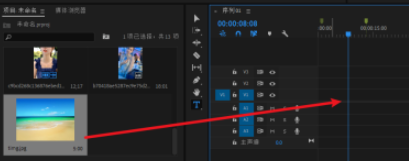
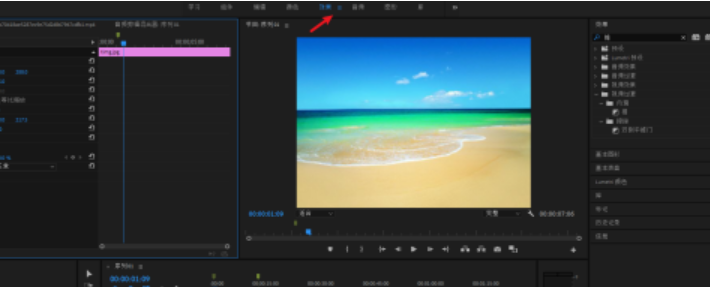
2、高斯模糊加入到时间轴图片,点击高斯模糊下正方形。

3、拖动正方形右下角,把正方形放到与图片一样尺寸,同时正方形不要超过图片画面,而是四周预留一点空间。然后把模糊度设置为160以上。
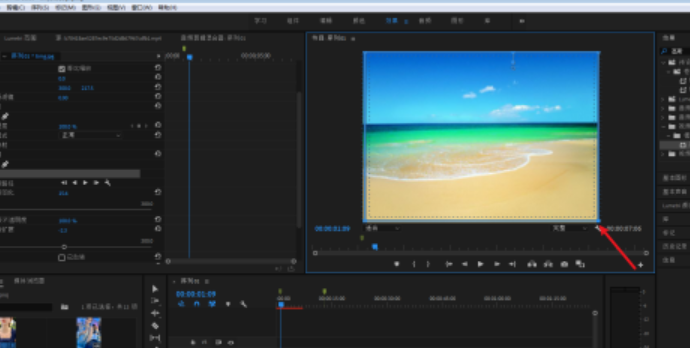
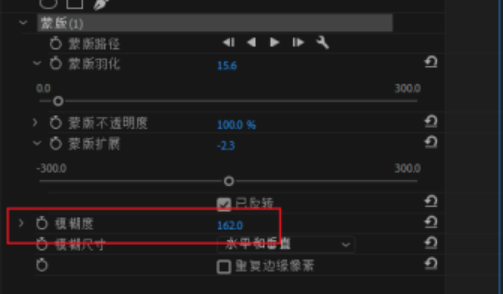
4、已反正勾上,那么图片边缘就会模糊了,如下。
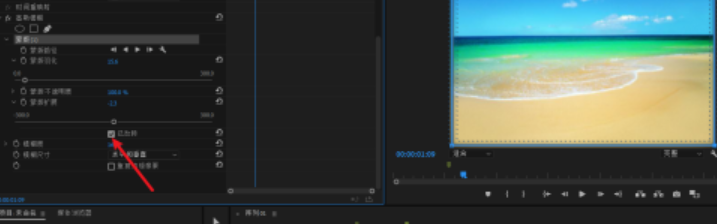

以上就是给大家分享的全部教程,更多精彩教程可以关注pc下载网哦!



 超凡先锋
超凡先锋 途游五子棋
途游五子棋 超级玛丽
超级玛丽 口袋妖怪绿宝石
口袋妖怪绿宝石 地牢求生
地牢求生 原神
原神 凹凸世界
凹凸世界 热血江湖
热血江湖 王牌战争
王牌战争 荒岛求生
荒岛求生 植物大战僵尸无尽版
植物大战僵尸无尽版 第五人格
第五人格 香肠派对
香肠派对 问道2手游
问道2手游




























